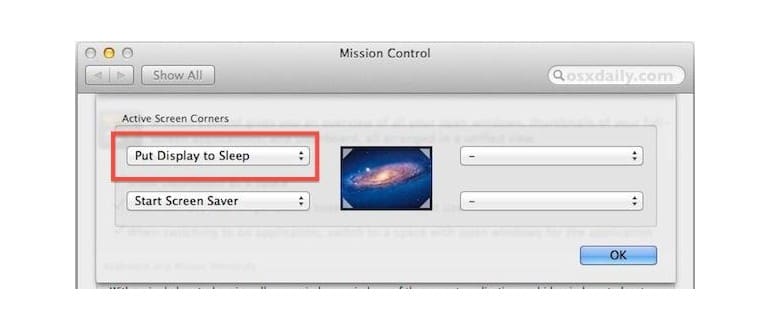Abbiamo esplorato una serie di metodi per disattivare lo schermo interno di un MacBook Pro o Air mentre il coperchio è aperto e il computer acceso. Le opzioni variano dall’uso della linea di comando, alla regolazione della luminosità, fino all’attivazione della modalità sonno, e persino a un curioso trucco magnetico. Tuttavia, alcuni utenti continuano a riscontrare difficoltà nel far funzionare questi metodi o li trovano poco pratici. Se sei uno di questi, ecco un altro approccio semplice per disabilitare lo schermo interno del tuo MacBook mentre il coperchio è aperto. Questo metodo è stato testato su una vasta gamma di MacBook, MacBook Pro e MacBook Air che eseguono OS X Lion o versioni successive.
Come per gli altri metodi, è necessario collegare il cavo di alimentazione MagSafe al MacBook affinché funzioni.
- Apri le Preferenze di Sistema e fai clic su «Controllo missione», quindi vai su «Hot Corners».
- Seleziona un angolo attivo e dal menu scegli «Metti il display in stop».
- Collega lo schermo esterno al Mac e sposta il cursore sull’angolo sonno appena creato per disattivare il display interno.
- Chiudi il coperchio del MacBook e attendi qualche secondo prima di riaprirlo; il display interno dovrebbe rimanere spento mentre il display esterno si accende.
Questo approccio ti consente di utilizzare comodamente anche la tastiera e il trackpad integrati del MacBook.
Per chi si chiede perché potrebbe essere utile questa operazione, mantenere il coperchio aperto con lo schermo spento offre diversi vantaggi: favorisce il raffreddamento del MacBook, poiché il calore si disperde attraverso la tastiera, e permette alla GPU di concentrare tutta la sua potenza sullo schermo esterno. Questi due aspetti rendono questo trucco molto popolare tra i professionisti della grafica e i videogiocatori.
Novità per il 2024
Nel 2024, l’ottimizzazione delle prestazioni dei MacBook continua a migliorare, con aggiornamenti software che facilitano ulteriormente la gestione degli schermi esterni. Con il lancio recente di macOS, gli utenti possono ora personalizzare le impostazioni di visualizzazione in modo più intuitivo, permettendo di passare facilmente tra schermi interni ed esterni senza perdere tempo. In aggiunta, sempre più accessori compatibili stanno emergendo sul mercato, come dock che semplificano la connessione di più monitor e periferiche, rendendo la configurazione del proprio spazio di lavoro ancora più efficiente.
Infine, il supporto migliorato per le applicazioni di grafica e gaming ha reso il MacBook una scelta sempre più allettante per chi cerca prestazioni elevate, anche in mobilità. Gli utenti possono ora sfruttare al meglio le potenzialità grafiche dei loro dispositivi, godendo di un’esperienza utente fluida e reattiva, sia in ambito lavorativo che ludico.